用U盘制作装机版教程(轻松掌握U盘装机技巧,解决电脑系统问题)
在使用电脑过程中,难免会遇到各种系统问题,如卡顿、崩溃等。此时重新安装一个新的系统是一种常见的解决办法。而使用U盘制作装机版可以极大地方便用户进行系统的安装和修复。本文将详细介绍以U盘启动制作装机版的教程,帮助读者轻松掌握这一技巧,解决电脑系统问题。
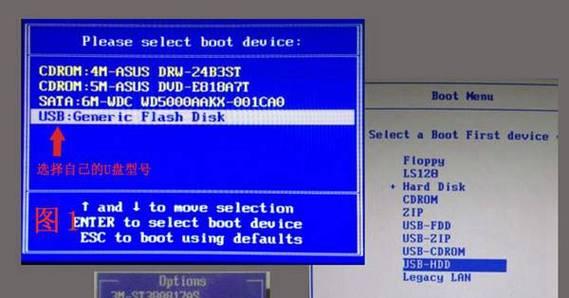
准备工作:获取所需软件及U盘工具
在进行U盘制作装机版前,需要先准备好所需的软件和工具,包括镜像文件、U盘启动制作工具等。
下载镜像文件:选择合适的系统版本
首先需要根据个人需求选择一款合适的操作系统版本,并下载对应的镜像文件。常见的操作系统有Windows、Linux等。
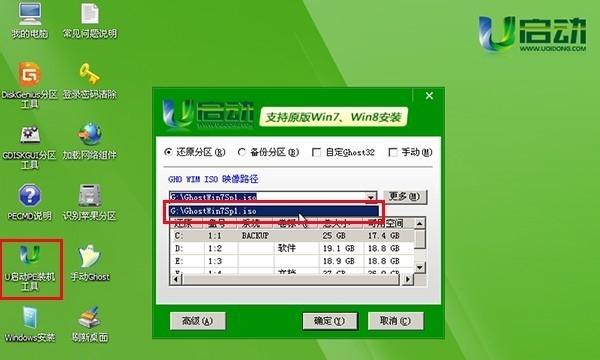
格式化U盘:确保U盘空间被完全清空
在使用U盘制作装机版之前,需要对U盘进行格式化操作,以确保U盘空间被完全清空,不留任何数据。
选择合适的U盘制作工具:Rufus
选择一款合适的U盘启动制作工具非常重要。本教程推荐使用Rufus工具,因其功能强大且操作简单。
安装Rufus工具并打开:界面简洁易操作
下载并安装Rufus工具后,打开该软件。你会发现它的界面非常简洁,操作起来也非常方便。
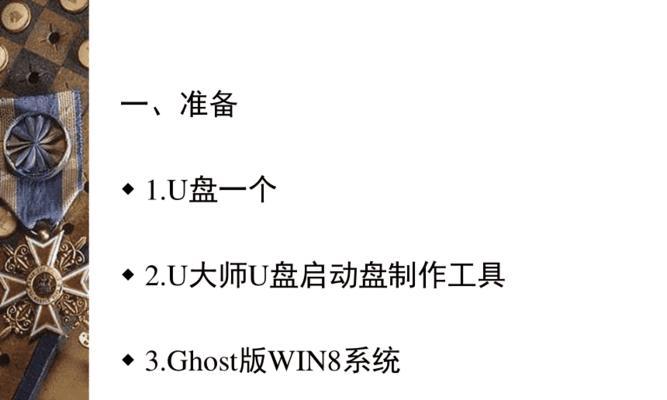
选择U盘设备:确保正确识别U盘
在Rufus界面中,需要选择正确的U盘设备,确保程序能够正确识别你的U盘。
选择镜像文件:指定要安装的系统版本
在制作装机版过程中,需要选择之前下载好的镜像文件,即你想要安装的系统版本。
选择分区方案:建议选择默认设置
在Rufus工具中,有关分区方案的选项可以自行调整。对于大部分用户而言,建议选择默认设置即可。
启动模式选择:根据电脑配置进行设置
根据你的电脑配置和系统需求,可以选择启动模式,如BIOS模式或UEFI模式。
开始制作:等待制作过程完成
在所有设置都完成后,点击“开始”按钮,Rufus将开始制作装机版的过程。此时需要耐心等待制作过程完成。
制作完成:拔出U盘并重启电脑
当Rufus制作过程完成后,你可以安全地拔出U盘,并将其插入需要安装新系统的电脑上。然后重启电脑。
进入BIOS设置:修改启动顺序
在重启电脑后,需要进入BIOS设置,将U盘作为启动的第一选项。这样系统就会从U盘中启动。
选择安装方式:根据个人需求选择安装方式
在系统启动后,会出现安装界面,根据个人需求选择“新安装”或“修复安装”等安装方式。
按照提示进行操作:耐心等待系统安装完成
按照系统安装界面的提示,进行相应的操作。耐心等待系统安装完成,期间不要中断电源。
系统安装完成:享受全新的操作体验
当系统安装完成后,你可以享受到全新的操作体验了。记得及时备份数据,以防再次出现问题。
通过本文所介绍的以U盘启动制作装机版的教程,读者可以轻松掌握U盘装机技巧,解决电脑系统问题。在遇到系统问题时,不再束手无策,只需按照教程的步骤进行操作,即可快速安装和修复系统,提升电脑的使用体验。


